Mostrar el tamaño de la imagen en Mac OS X Finder Windows y escritorio
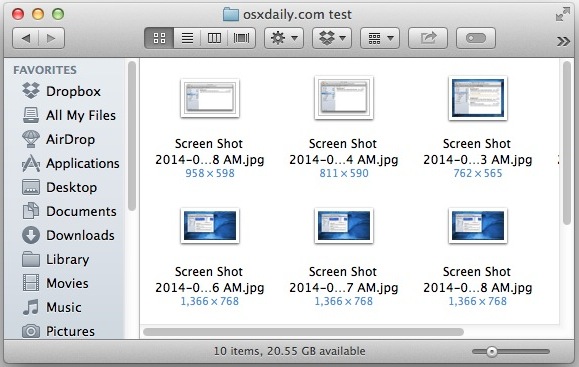
La configuración predeterminada en Mac OS X Finder es no mostrar información de archivo, pero puede configurar fácilmente Finder, Windows y Desktop para que muestren el tamaño de la imagen a través de una configuración en Opciones de visualización. Básicamente, verá la resolución completa de una imagen resaltada en azul debajo del nombre del archivo, lo cual es extremadamente útil para los usuarios de Mac que realizan muchos trabajos de edición y procesamiento de imágenes.
A continuación, le mostramos cómo habilitar esta gran función y ver los tamaños de los archivos de imagen directamente desde su Mac Finder.
Cómo hacer que la resolución y el tamaño de las imágenes sean visibles en archivos en Mac Finder
- Pegar Comando + J o arrastre hacia abajo el menú Ver y elija «Mostrar opciones de vista»
- Seleccione la casilla de verificación junto a «Mostrar información del artículo»
- Opcional: si desea que se aplique la configuración todas Busque ventanas y carpetas, haga clic en el botón «Usar como predeterminado» en la parte inferior, lo que permitirá que todas las carpetas muestren información de la imagen. De lo contrario, esta configuración solo es específica de la carpeta.
Notarás que las imágenes mostrarán inmediatamente sus dimensiones. Como efecto secundario, otros objetos del Finder también mostrarán información como el número de elementos y el tamaño del archivo. Así es como se ven la opción de visualización y la resolución de imagen que se muestran debajo de algunos archivos de muestra en el Finder:
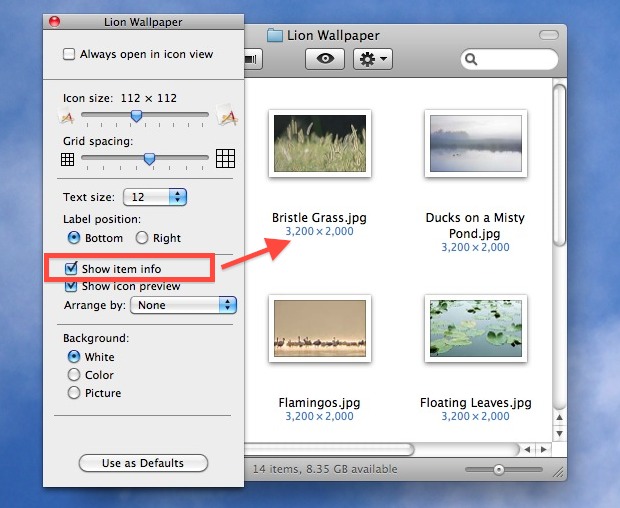
Para ver el tamaño de la imagen bajo un nombre de archivo, necesita ver los archivos en la vista «Icono» en el Finder. Cualquier otra opción de visualización no mostrará el tamaño de la imagen o la información del archivo bajo el nombre del archivo, está limitado al formato del icono solo debido a restricciones de tamaño, que pueden cambiar en una versión futura de OS X. Tenga en cuenta que si habilita «Mostrar información del elemento «y no ve la resolución de la imagen debajo de una imagen, solo necesita volver a la vista» Finder «del Finder de Mac para hacerla visible.
Esto funciona en todas las versiones de OS X desde las primeras versiones hasta Mavericks, por lo que lo encontrará compatible, independientemente de la versión que utilice.
